Nếu như bạn đang tò mò cách cài giao diện Android O trên thiết bị của mình thì bài viết hướng dẫn cài giao diện Android O trên điện thoại sẽ giúp bạn thực hiện điều này nhanh chóng và ổn định hơn rất nhiều mà không ảnh hưởng tới quá trình sử dụng trên thiết bị của bạn, hãy cùng 9Mobi.vn tìm hiểu cách cài giao diện Android 8.0 trên Android với ứng dụng Action Launcher cho Android này nhé.
- Mẹo đổi giao diện từ phải sang trái trên điện thoại Android
- Cách cài giao diện Zenfone 3 cho điện thoại Android Samsung, Sony, LG, HTC
- Cách cài giao diện Android 8.0 lên điện thoại Android
- Mẹo biến giao diện Windows Phone thành Android Kitkat đẹp mắt
- Biến iPhone 6 thành điện thoại Android
Trước đó chúng ta đã tìm hiểu cách cài Pixel Launcher của Android O trên Android tuy nhiên đây là cách chỉ áp dụng cho các thiết bị Android cấu hình khỏe mà thôi, vì nếu không rất dễ làm ảnh hưởng tới quá trình sử dụng trên thiết bị, ngoài cách cài Pixel Launcher Android O chúng ta còn có thể thực hiện cài giao diện Android O trên điện thoại theo bài viết dưới đây.

Hướng dẫn cài giao diện Android O trên điện thoại
Để thực hiện cách cài giao diện Android O trên Android các bạn cần:
Tải và cài đặt ứng dụng Action Launcher cho Android tại đây: Download Action Launcher cho Android.
- Yêu cầu OS : Tuy ứng dụng này chỉ yêu cầu hệ điều hành Android 4.4 trở lên nhưng 9Mobi.vn khuyên bạn nên sử dụng Action Launcher cho Android khi bạn sử dụng Android 5.1 trở lên.
- Yêu cầu bộ nhớ : Để cài giao diện Android O trên điện thoại các bạn cần phải có ít nhất 30MB bộ nhớ thiết bị.
* Cách cài giao diện Android O trên điện thoại
Bước 1 : Các bạn khởi động ứng dụng Action Launcher cho Android đã được tải và cài đặt trên thiết bị ở trên.
Bước 2 : Trong lần đầu sử dụng ứng dụng, hệ thống sẽ thông báo giới thiệu nâng cấp gói Pro, chúng ta có thể ấn Done để bỏ qua , sau đó chúng ta sẽ thấy giao diện thiết bị đã được thay đổi.
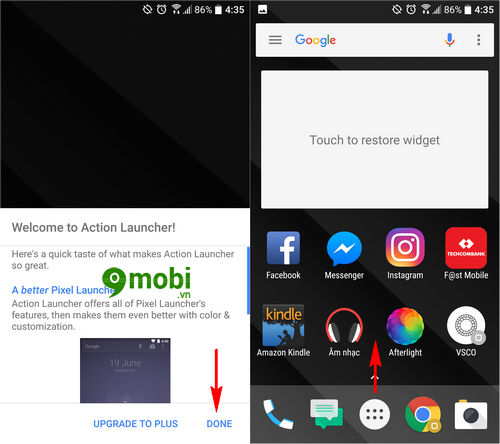
Và ngay lập tức chúng ta đã cài giao diện Android O trên điện thoại của mình rồi. Tại giao diện màn hình chính thiết bị, chúng ta vuốt màn hình từ dưới lên trên để truy cập vào Menu ứng dụng .
Bước 3 : Tiếp đến để tùy chọn, tùy biến cài giao diện Android O trên điện thoại chúng ta ấn chọn vào biểu tượng ứng dụng Action Settings .
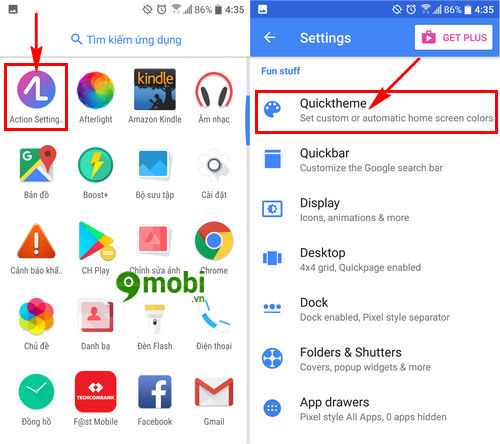
Tại giao diện ứng dụng, chúng ta có thể thực hiện thay các tùy chọn giao diện, chúng ta đầu tiên ấn chọn mục Quick Theme như hình trên.
Bước 4 : Tại đây các bạn có thể tùy biến thanh trang thái, thanh dock màu nền thiết bị....
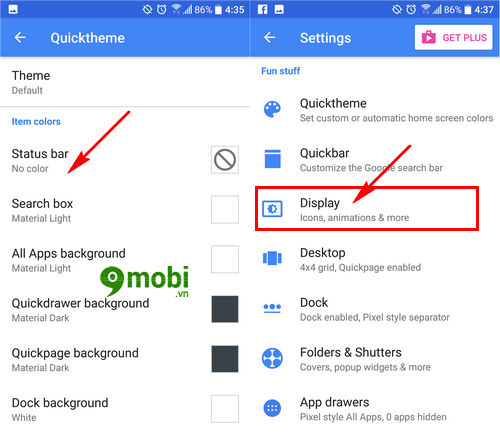
Sau khi đã thiết lập xong Quick Theme, chúng ta quay lại giao diện Cài đặt như hình trên và ấn chọn mục Display để tiếp tục thiết lập cài giao diện Android O trên điện thoại.
Bước 5 : Để giúp ban jcài giao diện Android O trên điện thoại giống thật nhất, chúng ta ấn chọn mục Icon Pack để thay đổi biểu tượng icon ứng dụng hiển thị ngoài màn hình chính.
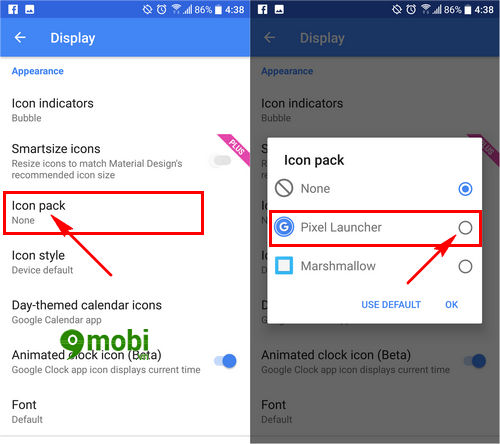
Một biểu mẫu sẽ xuất hiện để người dùng lựa chọn, chúng ta ấn chọn mục Pixel Launcher để hoàn tất quá trình cài giao diện Android O trên Android.
Bước 6 : Sau khi đã thiết lập thành công, chúng ta có thể ấn chọn nút Home để quay về màn hình chính thiết bị và trải nghiệm thành quả sau khi cài giao diện Android O trên điện thoại thành công.
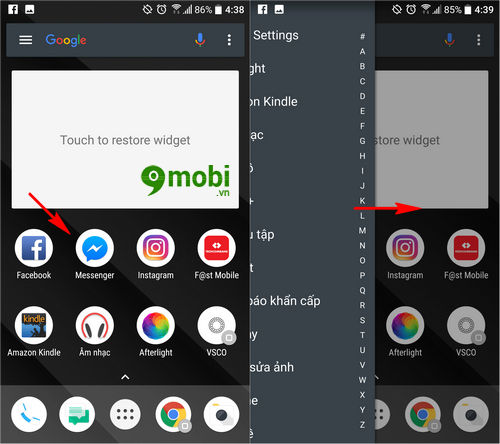
Ngoài ra các bạn có thể thực hiện cách vuốt màn hình từ trái sang phải để gọi nhanh Menu ứng dụng như hình trên.
Bước 7 : Các bạn sẽ thấy lợi ích của việc cài giao diện Android O trên điện thoại bằng ứng dụng Action Launcher cho Android đó chính là hỗ trợ người dùng sử dụng tính năng Edge độc đáo mà chỉ có trên các thiết bị Samsung màn hình cong mới có.
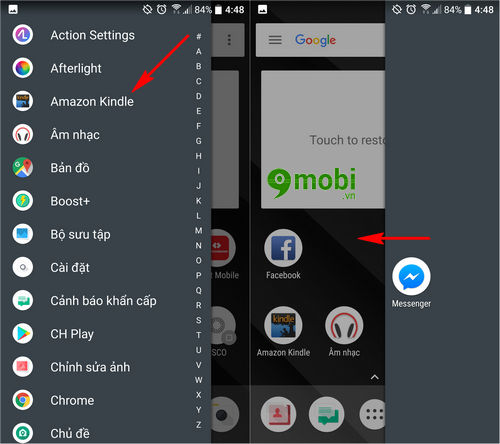
Các bạn cũng có thêm các ứng dụng vào thanh ứng dụng bằng cách vuốt màn hình từ phải sang trái như hình trên.
Như vậy chúng ta đã vừa cùng nhau đi tìm hiểu về cách cài giao diện Android O trên điện thoại của mình thông qua ứng dụng Action Launcher cho Android với nhiều tính năng độc đáo để người dùng có thể tùy biến trên thiết bị Android của mình.
Ngoài cách việc cài giao diện Android O trên điện thoại, chúng ta còn có thể thực hiện thêm phím điều hướng trên điện thoại Android với các thiết bị vẫn còn sử dụng phím cứng. Bạn có thể dễ dàng thực hiện cách thêm phím điều hướng trên Android khi không cần phải Root thiết bị đã được 9Mobi.vn cập nhật và hướng dẫn chi tiết qua các bài viết trước đây.
https://9mobi.vn/cai-giao-dien-android-o-tren-dien-thoai-19334n.aspx
Hiện nay, Android 10 là phiên bản mới nhất, các bạn tham khảo cách cài giao diện Android 10 lên điện thoại Android bất kỳ tại đây.